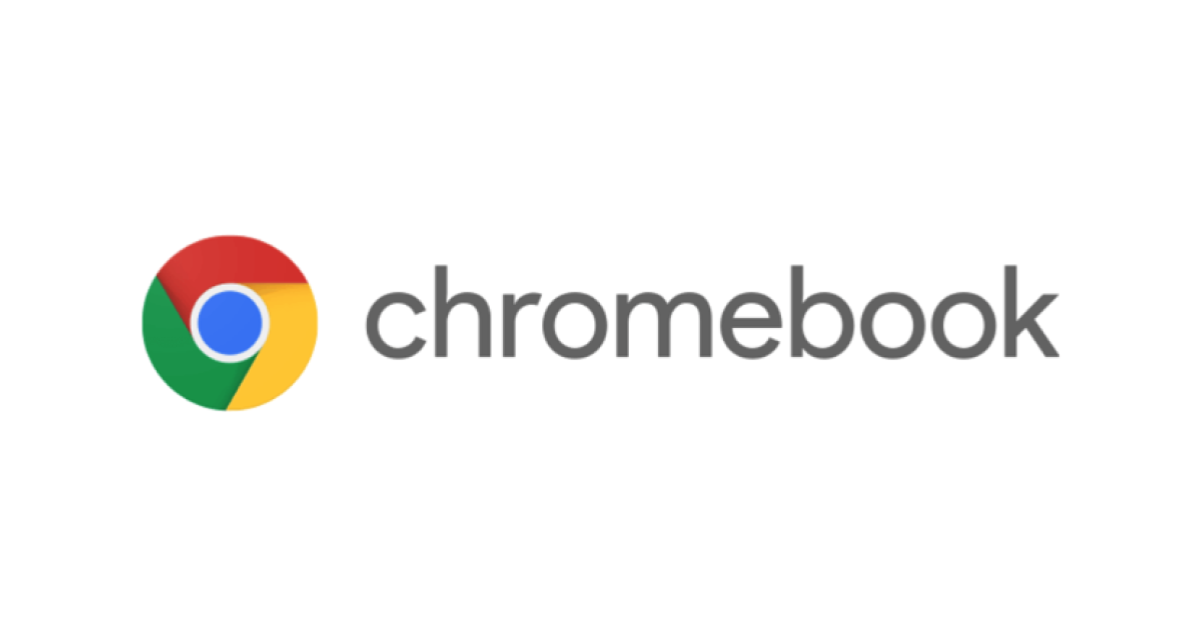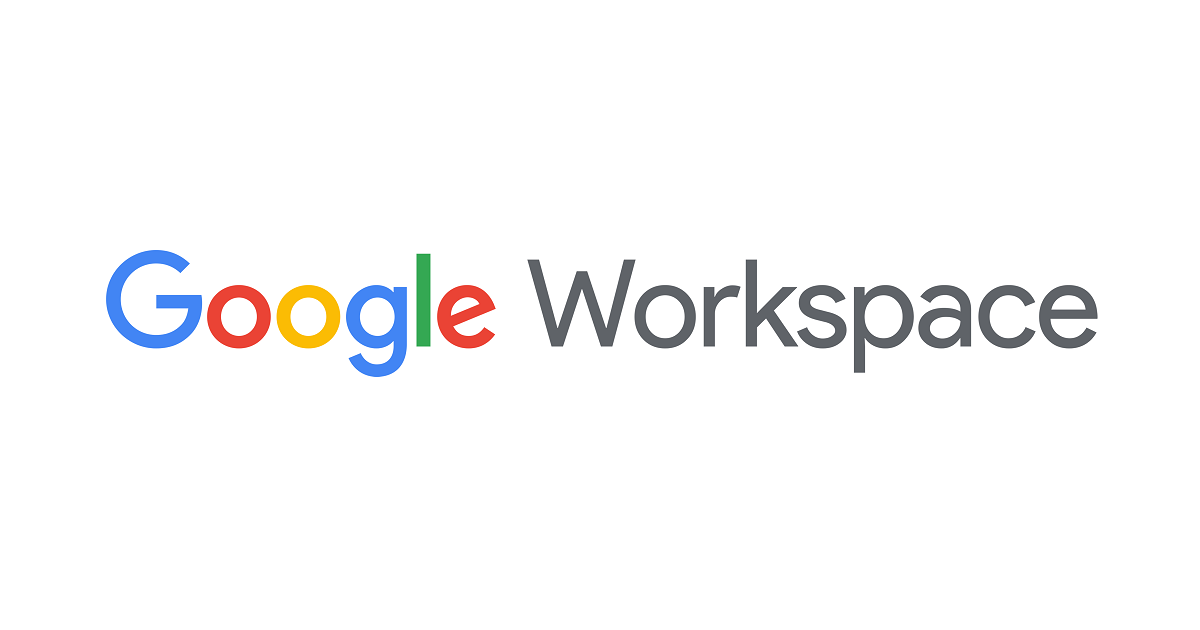Chromebookで使えるショートカットを調べてみました
ご機嫌いかがでしょうか、豊崎です。
今回はChromebookの便利なショートカットについて調べてみました。
ここでは簡単に定番のショートカットといくつか気になったショートカットをご紹介していこうと思います。
chromebook固有のキー
その前に一般的にファンクションキーが配置されているキーボード上部にある、chromebook固有のキーを覚えたいと思います。
結構いっぱいありますね。

Chromebook キーボードの固有のキーはこちらから確認できます
| キー | アクション |
| 検索 | アプリとウェブを検索する |
| 前のページ | ブラウザで 1 つ前に閲覧したページを表示します(F1) |
| 次のページ | ブラウザで 1 つ後に閲覧したページを表示します(F2) |
| 再読み込み | 現在のページを更新します(F3) |
| 全画面表示 | フルスクリーン没入モード(タブとランチャーが非表示のモード)に切り替えます(F4) |
| ウィンドウを切り替える | 概要モード(すべてのウィンドウを表示するモード)に切り替えます(F5) |
| 明るさを下げる | 画面の明るさを下げます(F6) |
| 明るさを上げる | 画面の明るさを上げます(F7) |
| ミュート | ミュートします(F8) |
| 音量を下げる | 音量を下げます(F9) |
| 音量を上げる | 音量を上げます(F10) |
ショートカットキー
まだchromebook初心者の私はショートカットキーがまだ手に馴染まないのでちょっとずつ覚えていっているところです。
chromebookのヘルプページにまとまっている情報を確認していきたいと思います。
定番のショートカット
| アクション | キー |
| スクリーンショットを撮影 | Ctrl+F5 |
| 画面の一部のスクリーンショットを撮影 | Ctrl+Shift+F5 |
| Caps Lock オン/オフ | Alt+検索 |
| 画面ロック | 検索+L |
| Googleアカウントからログアウト | Ctrl+Shift+Q(2回押す) |
| 全てのキーボードアクションを表示する | Ctrl+Alt+/ |
ショートカットを調べていたら、ショートカット含む全てのキーアクションを表示する機能がありました。
まとめようと思っていましたが、こちらでことが足りそうです。
全てのキーボードアクションを表示する
それではchromebook上で(Ctrl+Alt+/)を押してみます。
するとキーボード配列が画面に表示され、キーごとのアクションがわかりやすく表示されます。

Ctrl、Alt、Shift、およびその組み合わせで行えるアクションが表示されます。
Ctrl

Alt

Shift

Ctrl+Alt

Ctrl+Shift

Shift+Alt

さいごに
普段Macを利用しているため、若干慣れが必要ですが、困った時にすぐキーボードのショートカットが確認できるのは便利ですね。また、ブラウザの操作はchromeのそれなので、普段のブラウザがchromeの人は比較的スムーズに馴染むように思います。この記事が誰かのお役にたてば幸いです。